Page 1
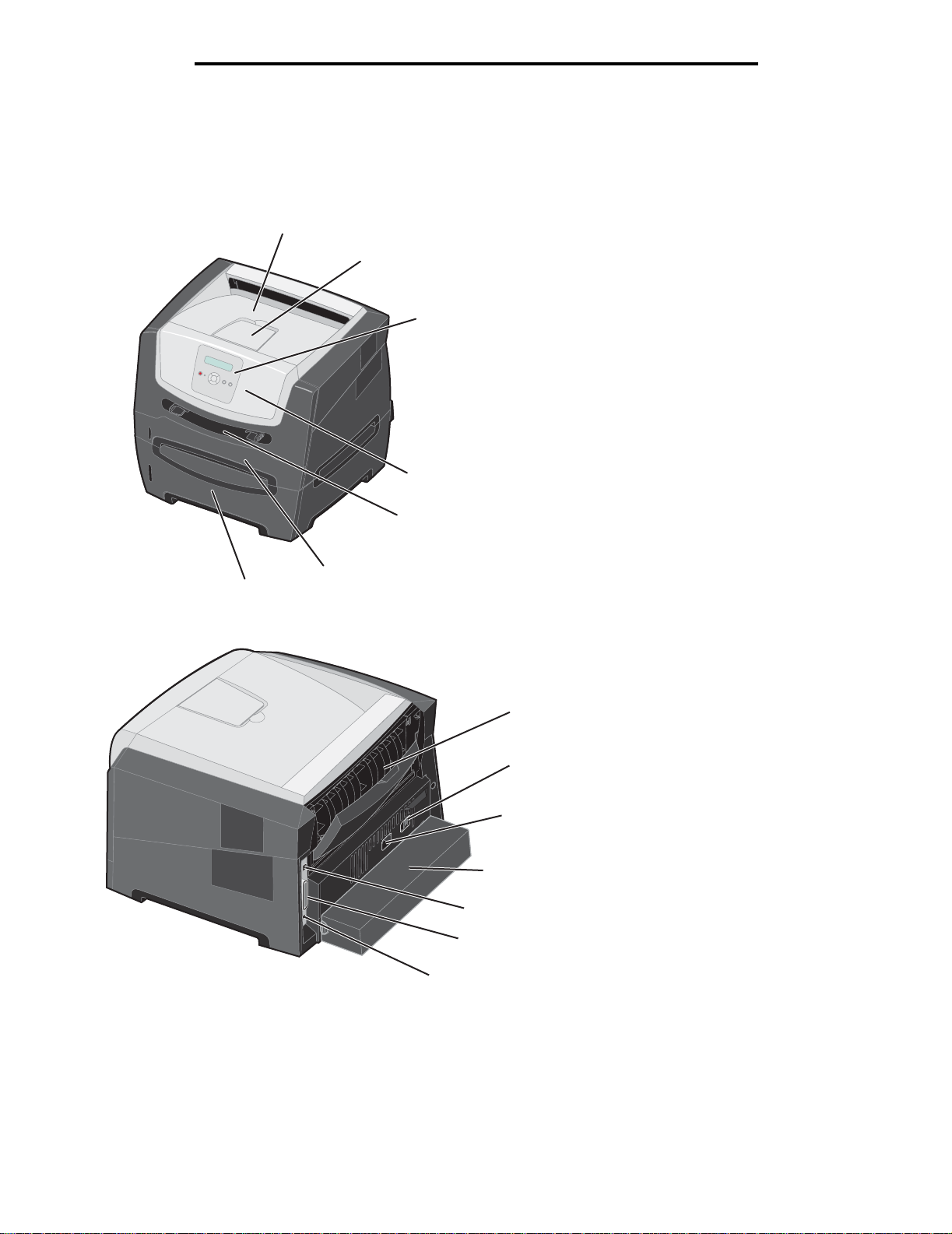
Hurtigreferanse
Oversikt over skriveren
1
Hurtigreferanse
2
3
4
5
6
7
3
1 150 arks utskuff
2Papirstøtte
3 Kontrollpanel og menyknapper
4 Frontdeksel
5 Manuell arkmater
6 250 arks skuff
7 250 arks mater eller 550 arks mater
(tilleggsutstyr)
1 Bakre utskuff
2 Av/på-knapp
1
3 Strømkontakt
4 Støvdeksel (ikke tilgjengelig for alle
2
modeller)
5USB-kontakt
6 Parallellkontakt
7 Ethernet-kontakt
4
5
6
7
1
Page 2
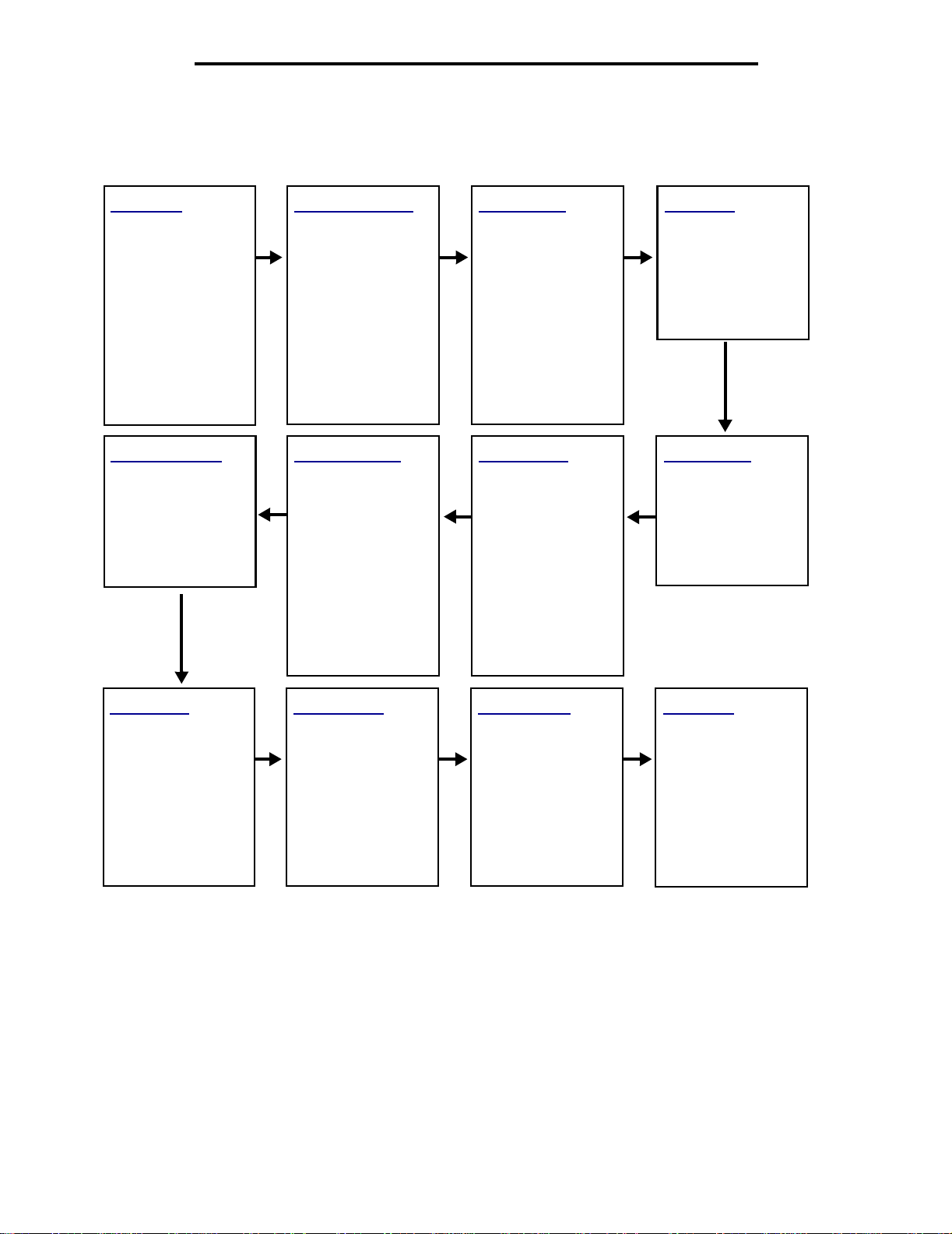
Oversikt over skriveren
Det finnes en rekke menyer tilgjengelig som gjør det enkelt å endre skriverinnstillinger. Diagrammet viser menyindeksen på
kontrollpanelet og menyene, og tilgjengelige menyelementer på hver meny. Du finner mer informasjon om menyer og
menyelementer i Menyer og meldinger på Publications-CDen.
Papirmeny
Papirkilde
Papirstørrelse
Papirtype
Tilpassede typer
Universaloppsett
Skift størrelse
Papirstruktur
Papirvekt
Papirilegging
PostScript-meny
Skriv ut PS-feil
Skriftprioritet
Ferdiggjørermeny
Tosidig
Dupleksinnbinding
Kopier
Blanke sider
Sortering
Skilleark
Skillearkkilde
Flersiders utskrift
Nedskaleringsrekkeflg.
Flersideutskrift
Flersideramme
PCL-emul-meny
Skriftkilde
Skriftnavn
Punktstørrelse
Tegnavstand
Symbolsett
Retning
Linjer pr. side
A4-bredde
Endre skuffnr.
Auto CR etter LF
Auto LF etter CR
Verktøymeny
Skriv ut menyer
Skriv ut stat.
Nettverksside
Skriv ut skrifter
Skriv ut katalog
Fabrikkoppsett
Formater flash
Defragmenter flash
Heksadesimale
verdier
Oppsettmeny
Økonomimodus
Stillemodus
Skriverspråk
Strømsparer
Lagre ressurser
Tidsavbrudd utskrift
Tidsavbrudd venting
Fortsett automatisk
Gjenopprett v/stopp
Sidebeskyttelse
Språkkontrollpanel
Toneralarm
Jobbmeny
Tilbakestill skriver
Kvalitetmeny
Utskriftsoppløsning
Mørkhet
Forb. små skrift.
PPDS-meny
Retning
Linjer pr. side
Linjer pr. tomme
Sideformat
Tegnsett
Som passer best
Omnummerer sk. 1
Auto CR etter LF
Auto LF etter CR
Parallellmeny
Std. parallell
Nettverkmeny
Standard nettverk
USB-meny
Standard USB
2
Page 3
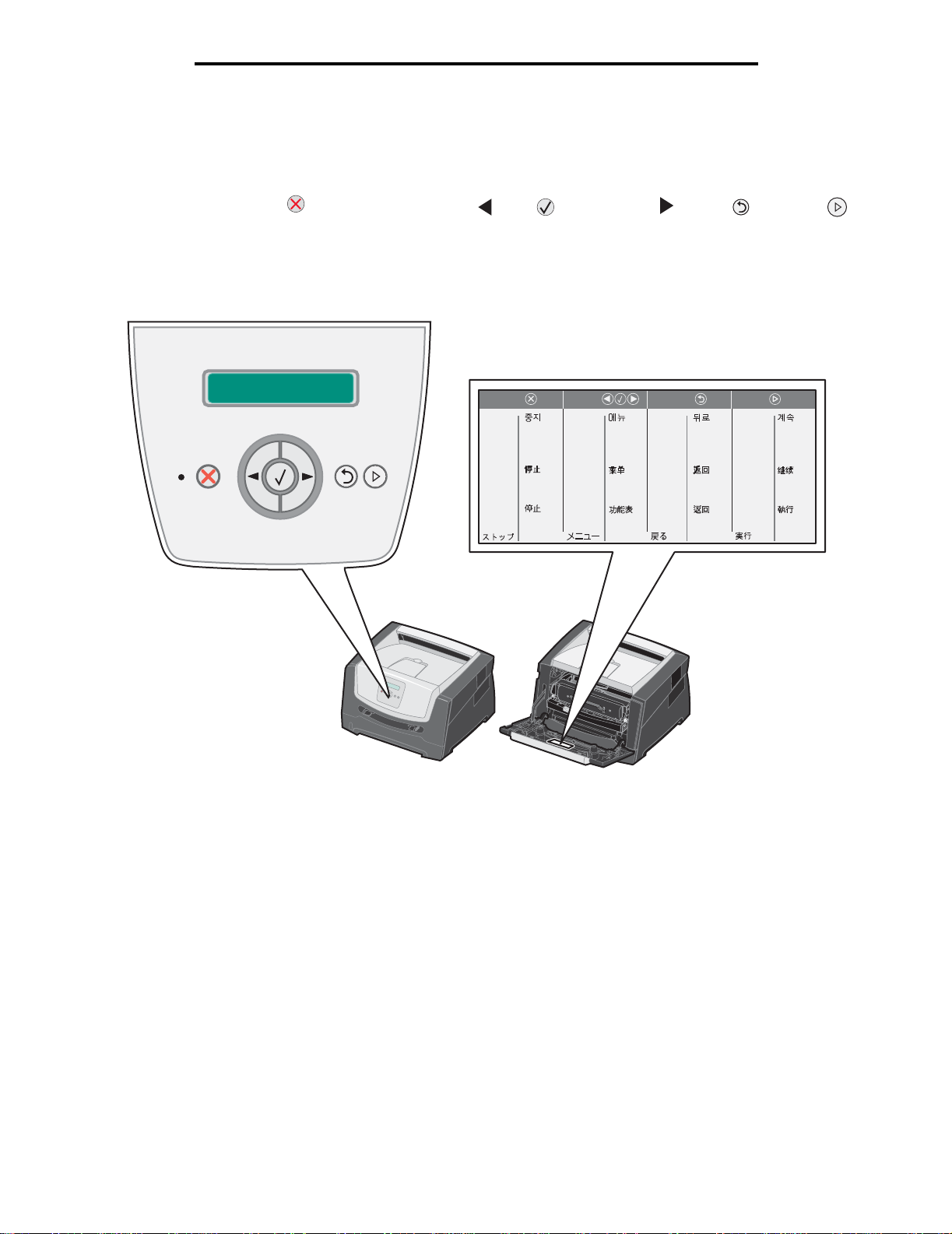
Forstå kontrollpanelet
Forstå kontrollpanelet
Kontrollpanelet består av disse elementene:
• en LCD-skjerm med to linjer som kan vise tekst
• seks knapper: Stopp , Meny (med Venstre meny , Velg og Høyre meny Tilbake og Fortsett
• en indikatorlampe
Merk: En merkelapp på innsiden av frontdekselet viser kontrollpanelknappene på ditt språk. En ekstra
oversatt merkelapp følger med i skriveresken.
Parar
Stop
Stop
Stop
Seis
Stop
Stopp
Leállítás
Stop
Stopp
Stop
Стоп
Parar
Stopp
Durdur
Menu
Menu
Nabídka
Menu
Menu
Valikko
Menu
Menü
Menü
Menu
Meny
Menu
Меню
Menú
Meny
Menü
BackStop
Voltar
ě
Zp t
Tilbage
Terug
Takaisin
Retour
Zurück
Vissza
Indietro
Tilbake
Wró
ć
aa
Hзд
Atrás
Bakåt
Geri
Go
Continuar
Start
Start
Start
Jatka
Reprise
Fortfahren
Tovább
Ok
Fortsett
Dalej
Пуск
Continuar
Starta
Git
3
Page 4
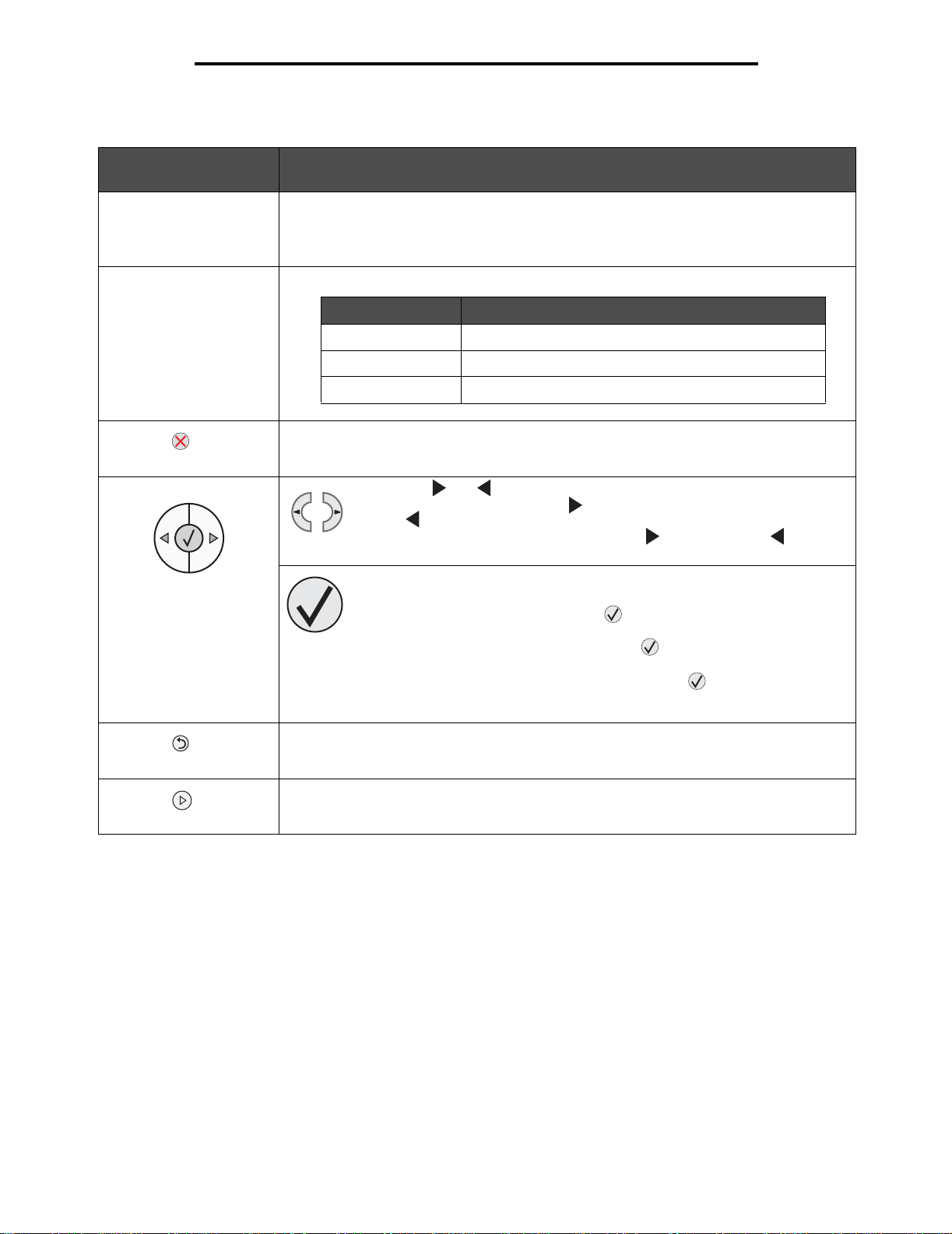
Forstå kontrollpanelet
Bruken av knappene og oppsettet på skjermen beskrives i tabellen nedenfor.
Knapp eller
kontrollpanelelement Funksjon
Kontrollpanelskjerm Skjermen viser meldinger som beskriver skriverens aktuelle tilstand og indikerer mulige
Indikatorlampe Det vises en grønn LED-lampe på skjermen som indikerer skriverstatusen.
Stopp Trykk inn og slipp Stopp-knappen for å stoppe den mekaniske operasjonen av skriveren.
Menyknapper Knappene og brukes til å åpne en menygruppe. Når en menygruppe er
skriverproblemer som du må løse.
Den øverste linjen på skjermen er overskriftslinjen. Den viser aktuell status (advarsel) for
rekvisita. Her kan du se skriverens status, rekvisitameldinger og Vis meg-skjermer.
Status Angir
av Skriveren er av.
på Skriveren er på, men inaktiv.
blinker grønt Skriveren er på og opptatt.
Meldingen Ikke klar vises. Operasjonen fortsetter når du trykker på Fortsett-knappen.
aktiv, kan du trykk e inn og slippe hvis du vil gå til neste valg, eller trykke og
slippe hvis du vil gå til forrige valg.
Du kan også bruke disse knappene til å øke ( ) eller redusere ( ) ønsket
antall kopier automatisk.
Trykk inn og slipp Velg-knappen hvis du vil starte en handling for et valg.
Velger menyvalget som vises på den andre linjen på skjermen. Hvis for
eksempel menyen Papirmeny vises, vil åpne menyen og vise den første
skriverinnstillingen på menyen.
Hvis for eksempel menyelementet Papirkilde vises, vil åpne elementet og vise
standardinnstillingen.
Hvis for eksempel menyelementet Manuell arkmater vises, vil lagre valget som den
nye standardinnstillingen for Papirkilde. Meldingen Lagret vises en kort stund før skriveren
går tilbake til menyelementnivået.
Tilbake Trykk inn og slipp Tilb ake-knappen hvis du vil gå tilbake til forrige menygruppe. Øverst i
Fortsett Trykk inn og slipp Fortsett-knappen for å sette skriveren i Klar-status etter en frakoblet
menygruppen fungerer knappen som en Fortsett-knapp.
handling (avslutte menyer, fjerne meldinger).
4
Page 5
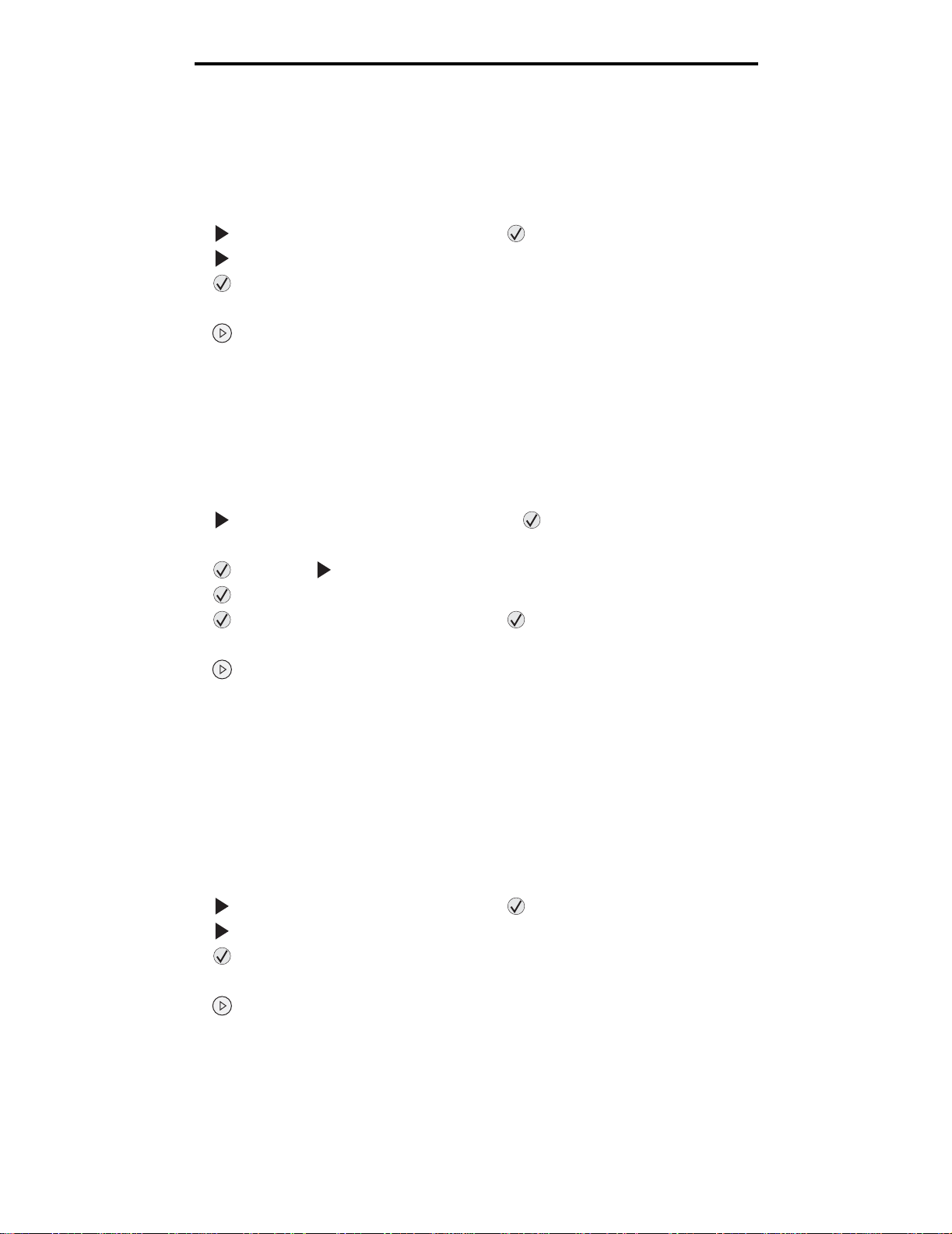
Skrive ut menyinnstillingssiden
Skrive ut menyinnstillingssiden
Du kan skrive ut en menyinnstillingsside for å se skriverens standardinnstillinger og kontrollere at alt utstyr er riktig
installert.
1 Kontroller at skriveren er på, og at Klar vises.
2 Trykk på til Verktøymeny vises, og trykk deretter på fra kontrollpanelet.
3 Trykk på til Skriv ut menyer vises.
4 Trykk på til Innstillinger vises.
Indikatorlampen blinker, og skriveren skriver ut sidene.
5 Trykk på for å gå tilbake til Klar-tilstand.
Skrive ut en nettverksoppsettside
Hvis skriveren er koblet til et nettverk, bør du skrive ut en nettverksoppsettside på skriveren for å kontrollere
nettverkstilkoblingen. Denne siden inneholder også viktig informasjon som hjelper deg med å konfigurere skriveren for
nettverksutskrift.
1 Kontroller at skriveren er på, og at Klar vises.
2 Trykk på til Nettverksmeny vises, og trykk deretter på fra kontrollpanelet.
Standard nettverk vises.
3 Trykk på , og trykk på til Nettvkortoppsett vises.
4 Trykk på til Rapporter vises.
5 Trykk på til Oppsettside vises, og trykk deretter på igjen.
Nettverk opptatt vises. Indikatorlampen blinker, og skriveren skriver ut siden.
6 Trykk på for å gå tilbake til Klar-tilstand.
7 Sjekk den første delen av nettverksoppsettsiden, og kontroller at Status er Tilkoblet.
Hvis Status er Ikke tilkoblet, kan det hende at nettverkskontakten ikke er aktiv, eller at det er feil på
nettverkskabelen. Ta kontakt med systemansvarlig for å finne en løsning, og skriv ut en ny nettverksoppsettside
for å kontrollere at skriveren er koblet til nettverket.
Skrive ut en liste med skrifteksempler
Slik skriver du ut eksempler på skriftene som er tilgjengelige for skriveren:
1 Kontroller at skriveren er på, og at Klar vises.
2 Trykk på til Verktøymeny vises, og trykk deretter på fra kontrollpanelet.
3 Trykk på til Skriv ut skrifter vises.
4 Trykk på til Liste vises.
Indikatorlampen blinker, og skriveren skriver ut sidene.
5 Trykk på for å gå tilbake til Klar-tilstand.
5
Page 6
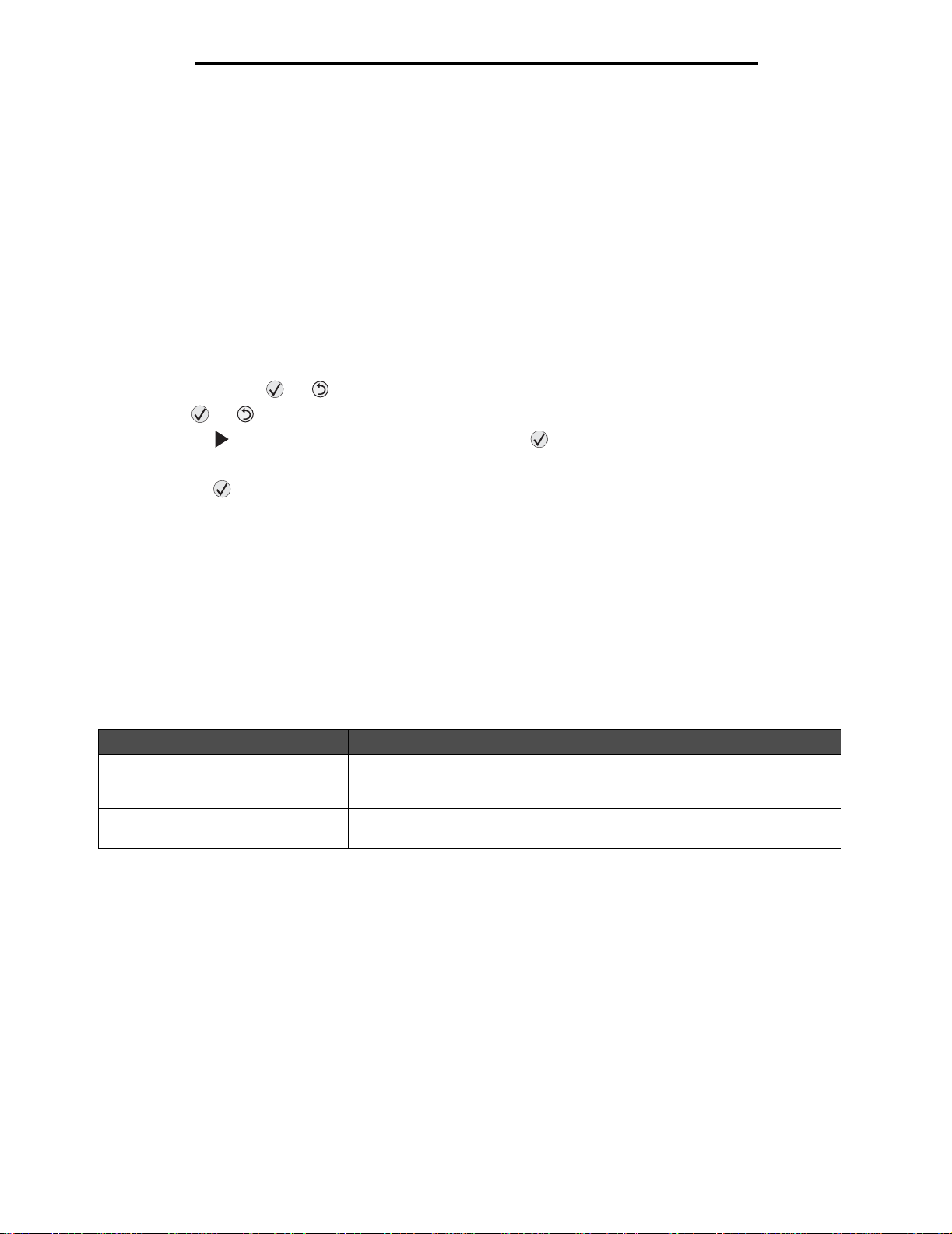
Gjenopprette fabrikkinnstillingene
Gjenopprette fabrikkinnstillingene
Når du viser skrivermenyene fra kontrollpanelet for første gang, kan det hende du ser en stjerne (*) til venstre for en verdi
på menyene. Denne stjernen indikerer fabrikkinnstillingene. Disse verdiene er skriverens opprinnelige innstillinger.
(Fabrikkinnstillingene kan variere fra land til land.)
Når du velger en ny innstilling fra kontrollpanelet, vises meldingen Sender valg. Når meldingen Sender valg forsvinner, vil
du se en stjerne ved siden av innstillingen. Det betyr at dette er den aktuelle brukerdefinerte standardinnstillingen . Disse
innstillingene er aktive til du lagrer nye eller gjenoppretter fabrikkinnstillingene.
Slik gjenoppretter du de opprinnelige standardinnstillingene fra fabrikken:
Advarsel: Alle nedlastede ressurser (skrifter, makroer, symbolsett) i skriverminnet (RAM) vil bli slettet.
(Ressurser i flash-minnet eller på harddisken (tilleggsutstyr) påvirkes ikke.)
1 Slå av skriveren.
2 Trykk inn og hold og mens du slår skriveren på igjen.
3 Slipp og når Utfører selvtest vises.
4 Trykk på til Fabrikkoppsett vises, og trykk deretter på .
Menyalternativet Bruk standarder eller Gjenopprett nettverksinnstillinger er tilgjengelig.
5 Trykk på for å velge ønsket menyalternativ.
6 Gjenoppretter fabrikkoppsett vises.
Menyinnstillinger settes tilbake til fabrikkinnstillingene.
Skriveren går tilbake til Klar-tilstand.
Velge skriverens driftsmodus
Du kan velge driftsmodusen for skriveren som er best egnet for dine behov.
Merk: Stillemodus og Økomodus kan være aktivert samtidig.
Driftsmodus Skriverens ytelse
Vanlig Skriveren gir optimal ytelse.
Stillemodus Skriveren går stille, men skriver ut saktere.
Øko-modus Skriveren minimerer mengden med avfall (toner, papir, energi) samtidig som
en akseptabel utskriftskvalitet opprettholdes.
6
Page 7
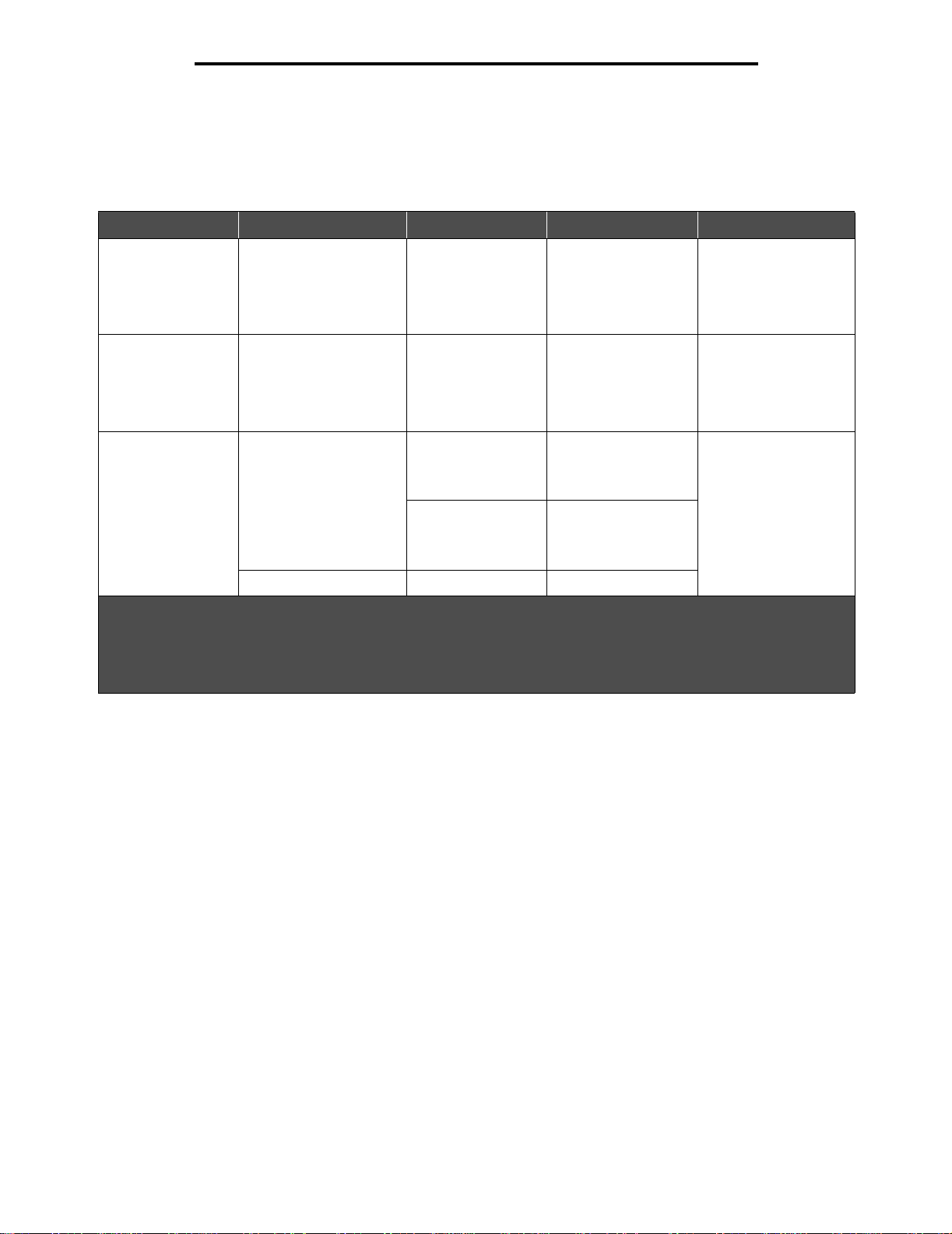
Hvilke typer utskriftsmateriale kan brukes?
Hvilke typer utskriftsmateriale kan brukes?
Få mest mulig ut av skriveren ved å legge riktig utskriftsmateriale i skuffene. Du må aldri blande flere typer
utskriftsmateriale i én skuff.
Kilde Størrelser Typer Vekt Kapasitet* (ark)
250 arks skuff A4, A5, A6 (bare
smalbane), JIS B5,
Letter, Legal, Executive,
Folio, Statement
V anlig papir,
bankpostpapir,
brevpapir,
transparenter,
papiretiketter (bare
enkeltsidige)
250 arks mater
550 arks mater
A4, A5, JIS B5, Letter,
Legal, Executive, Folio,
Statement
V anlig papir,
bankpostpapir,
brevpapir,
transparenter,
papiretiketter (bare
enkeltsidige)
Manuell arkmater A4, A5, A6 (bare
smalbane), JIS B5,
Letter, Legal, Executive,
Folio, Statement,
Universal
‡
V anlig papir,
transparenter,
papiretiketter (bare
enkeltsidige)
Kartong
†
7 ¾, 9, 10, DL, C5, B5 Konvolutter 75 g/m
* Kapasitet til utskriftsmateriale på 75 g/m², med mindre annet er nevnt.
60–90 g/m
60–90 g/m
60–163 g/m
• 120–163 g/m
Index Bristol
• 75–163 g/m
Tag
2
• 250 ark
• 50 etiketter
• 50 transparenter
2
• 550 ark
• 50 etiketter
• 50 transparenter
2
2
2
2
1
†
Bredbane anbefales. Bruk bakre utskuff for best resultat.
‡
Størrelsesområde for universalstørrelser:
– Manuell arkmater: 76–216 x 127–356 mm (3,0–8,5 x 5,0–14,0 tommer) (inkludert kort på 3 x 5 tommer)
7
Page 8

Legge papir i 250 arks skuffen
Legge papir i 250 arks skuffen
Skriveren har en 250 arks skuff. Du har kanskje også kjøpt en 250 arks mater eller 550 arks mater (tilleggsutstyr).
Utskriftsmateriale legges i begge komponentene på samme måte.
Slik legger du i utskriftsmateriale:
Merk: Ikke ta ut en skuff mens en jobb skrives ut, eller når lampen på kontrollpanelet blinker. Det kan føre
til papirstopp.
1 Ta ut 250 arks skuffen.
indikator for maksimal
papirmengde
Merk: Hvis du vil legge i papir i størrelsen Legal- eller Folio, må du forlenge 250 arks papirskuffen. Hvis du
vil ha flere anvisninger, kan du se Forlenge skuffen for papir i størrelsen Legal eller Folio på side 11.
2 Juster den bakre papirføreren etter størrelsen på utskriftsmaterialet i skuffen.
Merk: Det må være et lite mellomrom mellom den bakre papirføreren og papirbunken.
indikator for maksimal
papirmengde
8
Page 9
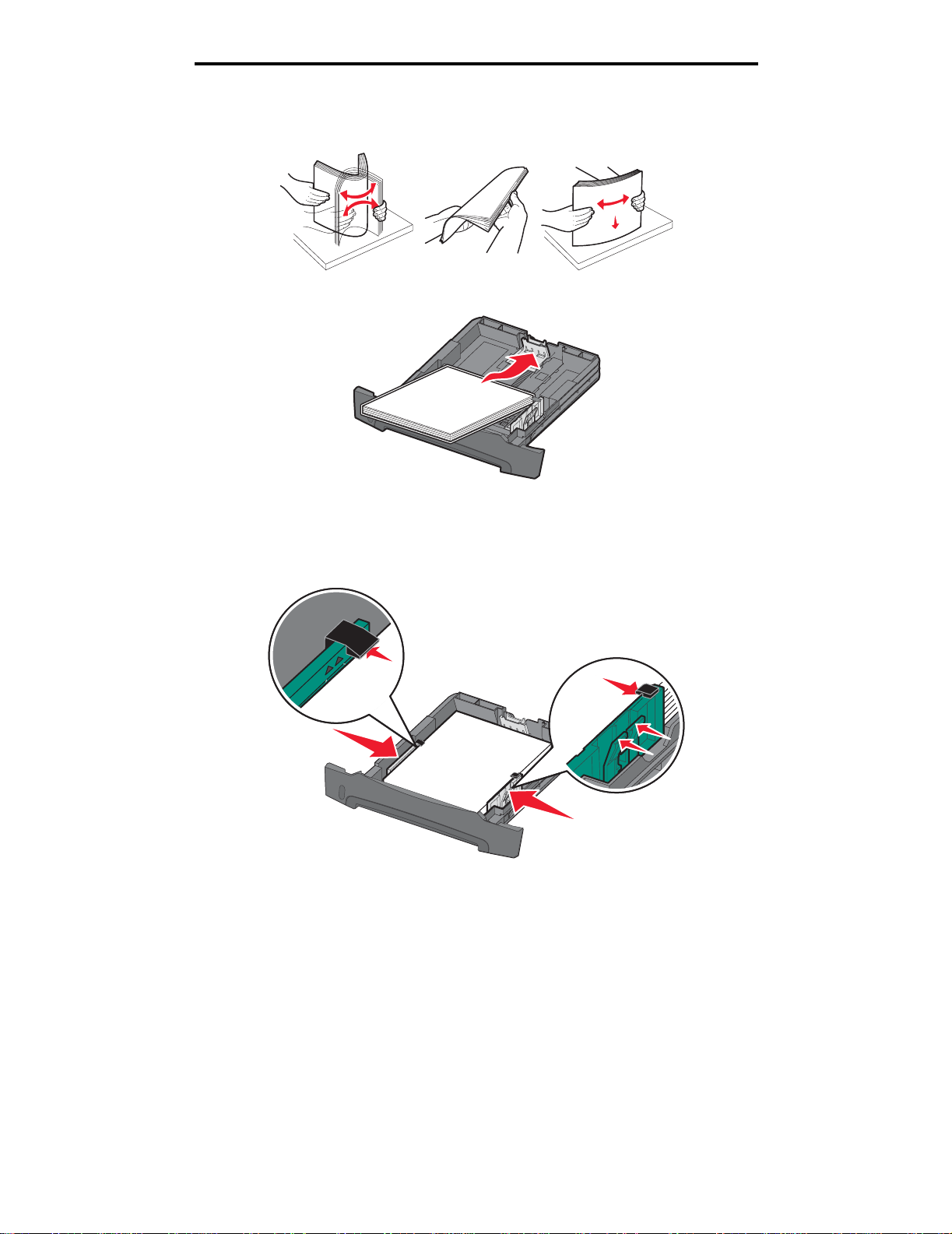
Legge papir i 250 arks skuffen
3 Bøy arkene frem og tilbake for å løsne dem, og luft dem. Ikke brett eller krøll utskriftsmaterialet. Rett inn kantene
av papirbunken på en plan overflate.
4 Legg i papirbunken.
Merk: Kontroller at papirbunken ligger flatt i skuffen, og at den ikke overstiger indikatorene for maksimal
papirmengde. Hvis papiret legges i på feil måte, kan det føre til papirstopp.
5 Juster de to papirførerne slik at de berører sidene på papirbunken forsiktig.
Merk: Når du skal ha enkeltsidig utskrift, må du legge i brevpapir med den trykte siden ned. Den øvre kanten
med logoen skal ligge foran i skuffen. Når du skal ha tosidig utskrift, må du legge i brevpapir med den
trykte siden opp.
9
Page 10

6 Sett inn 250 arks skuffen.
Legge papir i 250 arks skuffen
7 Trekk ut papi rstøtten på utskuffen.
10
Page 11

Legge papir i 250 arks skuffen
Forlenge skuffen for papir i størrelsen Legal eller Folio
Forleng skuffen for å legge i papir i størrelsen Legal eller Folio. Du kan også sette på et støvdeksel (hvis det er tilgjengelig)
på baksiden av skriveren for å beskytte skuffen når den er forlenget.
1 Trykk ned låsen bak på skuffen.
2 Trekk ut skuffen til forlengeren låser seg på plass.
Feste støvdekselet
Støvdekselet beskytter papirskuffen mot omgivelsene. Den bidrar også til å hindre at skuffen blir slått ut av stilling når den
er forlenget.
Fest støvdekselet bak på skriveren ved å sette tappene på dekselet i hullene på skriveren, og smekk deretter dekselet på
plass.
Merk: Denne funksjonen er kanskje ikke tilgjengelig for alle modeller.
5
6
11
Page 12

Legge i den manuelle arkmateren
Legge i den manuelle arkmateren
Den manuelle arkmateren, som du finner foran på skriveren, kan bare trekke inn ett og ett ark av utskriftsmaterialet om
gangen. Hvis du vil ha informasjon om utskriftsmateriale som kan brukes i den manuelle arkmateren, kan du se Hvilke typer
utskriftsmateriale kan brukes? på side 7.
Slik legger du i papir i den manuelle arkmateren:
1 Plasser et ark av det valgte utskriftsmaterialet med
utskriftssiden opp, midt i den manuelle arkmateren,
men bare til punktet der forkanten får kontakt med
papirførerne. Hvis ikke vil skriveren begynne å skrive ut
for tidlig og antakelig forskyve utskriftsjobben.
2 Juster papirførerne i forhold til bredden på
utskriftsmaterialet.
3 Hold begge sidene av utskriftsmaterialet tett inntil den
manuelle arkmateren, og skyv det inn i skriveren til den
automatisk kobles til.
Det oppstår en kort pause fra skriveren kobles til
utskriftsmaterialet til det trekkes inn i skriveren.
Merk: Ikke press utskriftsmaterialet inn i
materen med makt. Det kan føre til
papirstopp.
• Legg inn konvolutter med klaffesiden ned og med frimerkeområdet som vist.
• Hold transparenter i kantene, og unngå å ta på utskriftssiden. Fett fra fingrene kan påvirke utskriftskvaliteten.
• Når du skal ha enkeltsidig utskrift, må du legge i brevpapir med den trykte siden opp, og slik at den øverste kanten
på arket trekkes inn først. Når du skal ha tosidig utskrift, må du legge i brevpapir med den trykte siden ned, og slik
at den øverste kanten på arket trekkes inn først.
4 Sett Papirstørrelse og Papirtype for den manuelle arkmateren til den riktige verdien for utskriftsmaterialet som du
la i.
a Trykk på til Papirmeny vises på kontrollpanelet.
b Trykk på til Papirkilde vises.
c Trykk på til Papirstørrelse/Papirtype vises, og trykk deretter på .
d Trykk på til Manuell papirstørrelse / Manuell papirtype vises, og trykk deretter på .
e Trykk på til den størrelsen som du la i, vises, og trykk deretter på .
f Trykk på for å gå tilbake til Klar-tilstand.
12
Page 13

Koble sammen skuffer
Koble sammen skuffer
Når du bruker utskriftsmateriale av samme størrelse og type i flere kilder (skuffer/matere), aktiveres funksjonen for
automatisk sammenkobling av skuffer. Skriveren kobler automatisk sammen skuffene. Det betyr at hvis én skuff går tom,
henter skriveren utskriftsmateriale fra den neste sammenkoblede skuffen.
Hvis du for eksempel har utskriftsmateriale av samme størrelse og type i 250 arks skuffen og tilleggsskuffen for 550 ark,
henter skriveren utskriftsmateriale fra 250 arks skuffen til den er tom og deretter fra den neste sammenkoblede skuffen –
tilleggsskuffen for 550 ark.
Hvis du legger utskriftsmateriale av samme størrelse i hver papirkilde, bør du passe på at utskriftsmaterialet også er av
samme type hvis du vil koble sammen skuffene.
Slik angir du papirtype eller -størrelse:
a Trykk på til Papirmeny vises på kontrollpanelet.
b Trykk på til Papirkilde vises.
c Trykk på til Papirstørrelse/Papirtype vises, og trykk deretter på .
d Trykk på til ønsket Størrelse i skuff <x> vises, og trykk deretter på for å lagre.
e Trykk på til ønsket Type i skuff <x> vises, og trykk deretter på for å lagre.
f Trykk på for å gå tilbake til Klar-tilstand.
Når du har lagt utskriftsmateriale i skuffene du har valgt, må du angi samme innstilling for papirtype på Papirmeny for disse
papirkildene.
Hvis du ikke vil koble sammen skuffene, må du velge en unik verdi for Papirtype for hver av skuffene. Hvis ikke alle skuffene
inneholder samme type utskriftsmateriale når de er sammenkoblet, kan du risikere å skrive ut en jobb på feil papirtype.
Sende en jobb til utskrift
En skriverdriver er programvare som gjør det mulig for datamaskinen å kommunisere med skriveren. Når du velger Skriv ut
i et program, åpnes et vindu som representerer skriverdriveren. Deretter kan du velge passende innstillinger for den
bestemte jobben du sender til skriveren. Utskriftsinnstillinger som velges fra skriverdriveren, overstyrer
standardinnstillingene som er valgt på kontrollpanelet på skriveren.
Du må kanskje klikke på Egenskaper eller Oppsett i den første utskriftsdialogboksen for å se alle skriverinnstillingene du
kan endre. Hvis du ikke kjenner til en funksjon i skriverdrivervinduet, kan du åpne den elektroniske hjelpen for å få mer
informasjon.
Bruk de tilpassede Lexmark-skriverdriverne som fulgte med skriveren, for å kunne bruke alle skriverfunksjonene. Du finner
oppdaterte drivere samt en fullstendig beskrivelse av driverpakkene og kundestøtte for Lexmark-drivere på Lexmarks
hjemmeside. Du kan også bruke systemdriverne som er en del av operativsystemet.
Slik skriver du ut en jobb fra et vanlig Windows-program:
1 Klikk på Fil Æ Skriv ut når dokumentet er åpent.
2 Velg riktig skriver i dialogboksen. Endre skriverinnstillingene etter behov (for eksempel hvilke sider du vil skrive ut,
eller antall kopier).
3 Klikk på Egenskaper, Innstillinger, Alternativer eller Oppsett for å justere skriverinnstillingene som ikke var
tilgjengelige i den første dialogboksen, og klikk deretter på OK.
4 Klikk på OK eller Skriv ut for å sende jobben til den valgte skriveren.
13
Page 14

Avbryte en utskriftsjobb
Avbryte en utskriftsjobb
Hvis du vil avbryte en utskriftsjobb, kan du gjøre det på flere måter.
• Avbryte en jobb fra skriverens kontrollpanel
• Avbryte en jobb fra en datamaskin som kjører Windows
– Avbryte en jobb fra oppgavelinjen
– Avbryte en jobb fra skrivebordet
• Avbryte en jobb fra en Macintosh-maskin
– Avbryte en jobb fra en Macintosh-maskin som kjører Mac OS 9.x
– Avbryte en jobb fra en Macintosh-maskin som kjører Mac OS X
Avbryte en jobb fra skriverens kontrollpanel
Merk: Hvis du vil ha mer informasjon om kontrollpanelet, kan du se Forstå kontrollpanelet på side 3.
Hvis jobben du vil avbryte, skrives ut, og Opptatt vises på skjermen, må du trykke på til Avbryt en jobb vises. Trykk
deretter på . Meldingen Avbryter jobb vises til jobben er avbrutt.
Avbryte en jobb fra en datamaskin som kjører Windows
Avbryte en jobb fra oppgavelinjen
Når du sender en jobb til utskrift, vises et lite skriverikon til høyre på oppgavelinjen.
1 Dobbeltklikk på skriverikonet.
Det vises en liste over utskriftsjobber i skrivervinduet.
2 Velg jobben du vil avbryte.
3 Trykk på DEL-tas te n på tastaturet.
Avbryte en jobb fra skrivebordet
1 Minimer alle programmene for å vise skrivebordet.
2 Dobbeltklikk på Min datamaskin-ikonet.
3 Dobbeltklikk på Skrivere-ikonet.
Det vises en liste over tilgjengelige skrivere.
4 Dobbeltklikk på skriveren du valgte til å skrive ut jobben.
En liste over utskriftsjobber vises i skrivervinduet.
5 Velg jobben du vil avbryte.
6 Trykk på DEL-tas te n på tastaturet.
14
Page 15

Unngå papirstopp
Avbryte en jobb fra en Macintosh-maskin
Avbryte en jobb fra en Macintosh-maskin som kjører Mac OS 9.x
Når du sender en jobb til utskrift, vises ikonet for skriveren du har valgt, på skrivebordet.
1 Dobbeltklikk på skriverikonet på skrivebordet.
Det vises en liste over utskriftsjobber i skrivervinduet.
2 Velg utskriftsjobben du vil avbryte.
3 Klikk på papirkurvikonet.
Avbryte en jobb fra en Macintosh-maskin som kjører Mac OS X
1 Åpne Programmer Æ Verktøy, og dobbeltklikk deretter på Utskriftssenter eller Skriveroppsettverktøy.
2 Dobbeltklikk på skriveren du skriver ut på.
3 Velg utskriftsjobben du vil avbryte, i skrivervinduet.
4 Klikk på Slett.
Unngå papirstopp
Bruk riktig type utskriftsmateriale (papir , etiketter og kartong) for å sikre problemfri utskrift. Se Hvilke typer utskriftsmateriale
kan brukes? på side 7 hvis du vil ha mer informasjon.
Merk: Forsøk å skrive ut med en mindre mengde av alle typer utskriftsmateriale som du vurderer å bruke,
før du kjøper inn store mengder av den.
Hvis du velger riktig utskriftsmateriale og legger det i skriveren på riktig måte, vil du begrense antall papirstopp til et
minimum. Hvis du vil ha detaljerte instruksjoner om hvordan du skal legge papir i skuffene, kan du se følgende:
• Legge papir i 250 arks skuffen på side 8
• Legge i den manuelle arkmateren på side 12
Disse tipsene kan hjelpe deg med å unngå papirstopp:
• Bare bruk anbefalt utskriftsmateriale.
• Ikke overfyll kildene for utskriftsmateriale. Kontroller at bunken ikke er høyere enn kapasitetsmerket på
papirskuffene.
• Ikke legg krøllet, brettet eller fuktig utskriftsmateriale i skriveren.
• Bøy, luft og rett ut utskriftsmaterialet før du legger det i skriveren. Hvis utskriftsmaterialet kjører seg fast, kan du
forsøke å mate inn ett ark om gangen gjennom den manuelle materen.
• Ikke bruk utskriftsmateriale som du har klippet eller beskåret selv.
• Ikke bruk utskriftsmateriale av forskjellig størrelse, vekt eller type i samme skuff/mater.
• Kontroller at den anbefalte utskriftssiden er lagt i kilden i henhold til behovet for enkeltsidig eller tosidig utskrift.
• Oppbevar alt utskriftsmateriale i et anbefalt miljø. Se CDen Programvare og dokumentasjon hvis du vil ha mer
informasjon.
• Ikke ta ut skuffene mens en utskriftsjobb pågår.
• Skyv alle skuffene godt inn når du har lagt i dem.
• Juster papirførerne etter størrelsen på utskriftsmaterialet i skuffen. Pass på at ingen papirførere trykkes for hardt
inn mot bunken med utskriftsmateriale.
15
Page 16
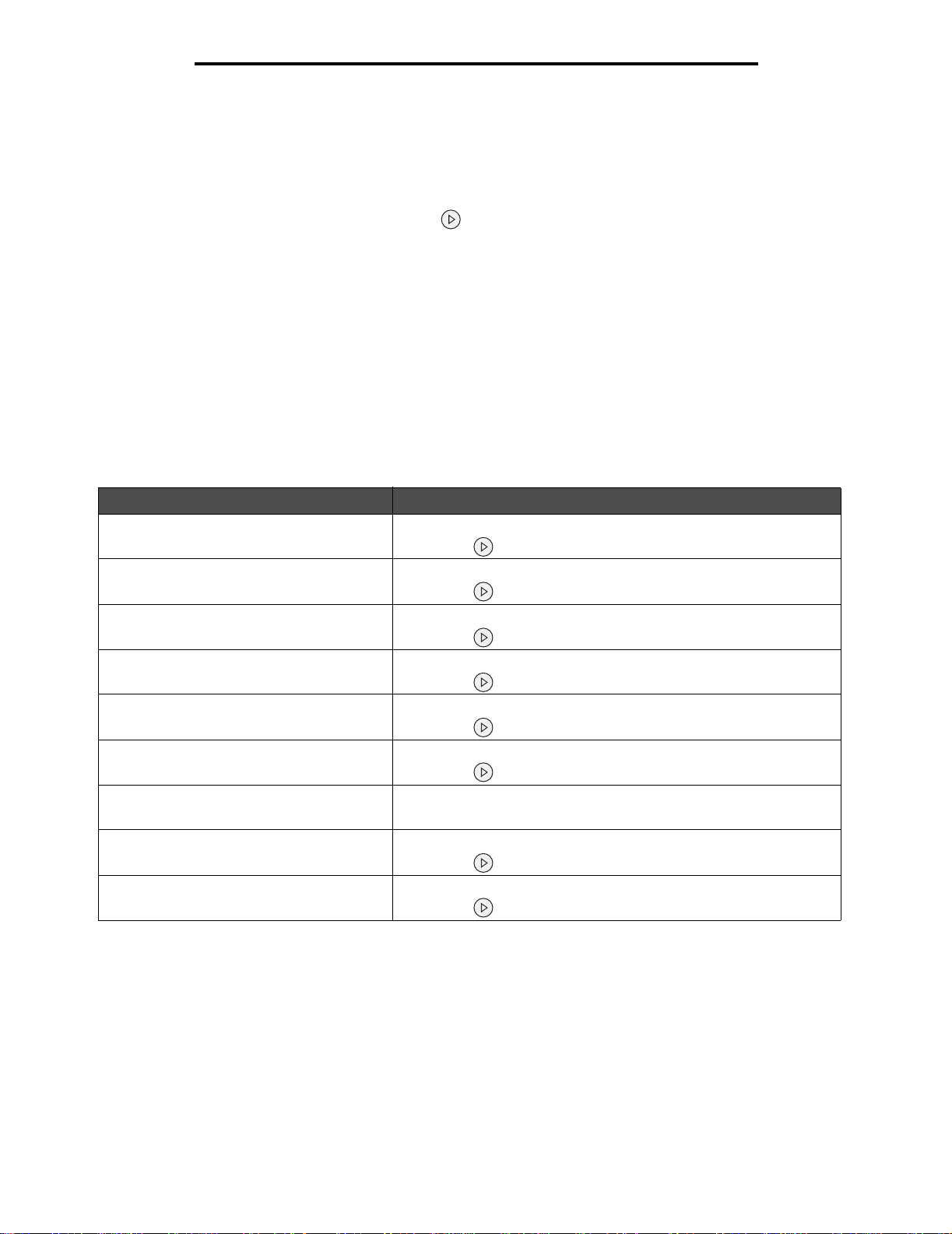
Fjerne fastkjørt papir
Fjerne fastkjørt papir
Hvis du er nøye med å velge utskriftsmateriale og legge det inn i skriveren på riktig måte, vil du kunne begrense antall
papirstopp til et minimum. Hvis du vil vite mer om hvordan du unngår papirstopp, kan du se Unngå papirstopp på side 15.
Hvis det oppstår papirstopp, kan du følge fremgangsmåten som er beskrevet i denne delen.
Du må fjerne alt papir fra hele papirbanen og trykke på for å fjerne meldinger om papirstopp og fortsette utskriften.
Skriveren skriver ut den fastkjørte siden hvis Gjenopprett v/stopp er satt til På eller Auto. Det er imidlertid ikke sikkert at
siden skrives ut med innstillingen Auto.
Identifisere papirstopp
Hvis det oppstår papirstopp i skriveren, vises den aktuelle papirstoppmeldingen på skriverens kontrollpanel.
Forstå papirstoppmeldinger
Følgende tabell viser papirstoppmeldinger som kan forekomme, og hva som må gjøres for å fjerne dem.
Papirstoppmeldingen angir i hvilket område papiret har kjørt seg fast. Det beste er imidlertid å fjerne alt papir fra hele
papirbanen, slik at du er sikker på at du har fjernet alt som kan forårsake papirstopp.
Melding Dette gjør du
200 Papirstopp - Ta ut kassetten 1 Fjern alt papir fra hele papirbanen.
2 Trykk på hvis du vil fjerne meldingen og fortsette utskriften.
201 Papirstopp - Ta ut kassetten 1 Fjern alt papir fra hele papirbanen.
2 Trykk på hvis du vil fjerne meldingen og fortsette utskriften.
202 Papirstopp - Åpne bakdeksel 1 Fjern alt papir fra hele papirbanen.
2 Trykk på hvis du vil fjerne meldingen og fortsette utskriften.
231 Papirstopp - Åpne bakdeksel 1 Fjern alt papir fra hele papirbanen.
2 Trykk på hvis du vil fjerne meldingen og fortsette utskriften.
23x Papirstopp - Åpne bakdeksel 1 Fjern alt papir fra hele papirbanen.
2 Trykk på hvis du vil fjerne meldingen og fortsette utskriften.
234 Papirstopp - Undersøk dupleks 1 Fjern alt papir fra hele papirbanen.
2 Trykk på hvis du vil fjerne meldingen og fortsette utskriften.
235 Papirstopp - Åpne bakdeksel 1 Åpne bakdekselet på skriveren.
2 Fjern det fastkjørte utskriftsmaterialet.
24x Papirstopp - Kontroller skuff <x> 1 Fjern alt papir fra hele papirbanen.
2 Trykk på hvis du vil fjerne meldingen og fortsette utskriften.
251 Papirstopp - Kontroller manuell mater 1 Fjern alt papir fra hele papirbanen.
2 Trykk på hvis du vil fjerne meldingen og fortsette utskriften.
16
Page 17
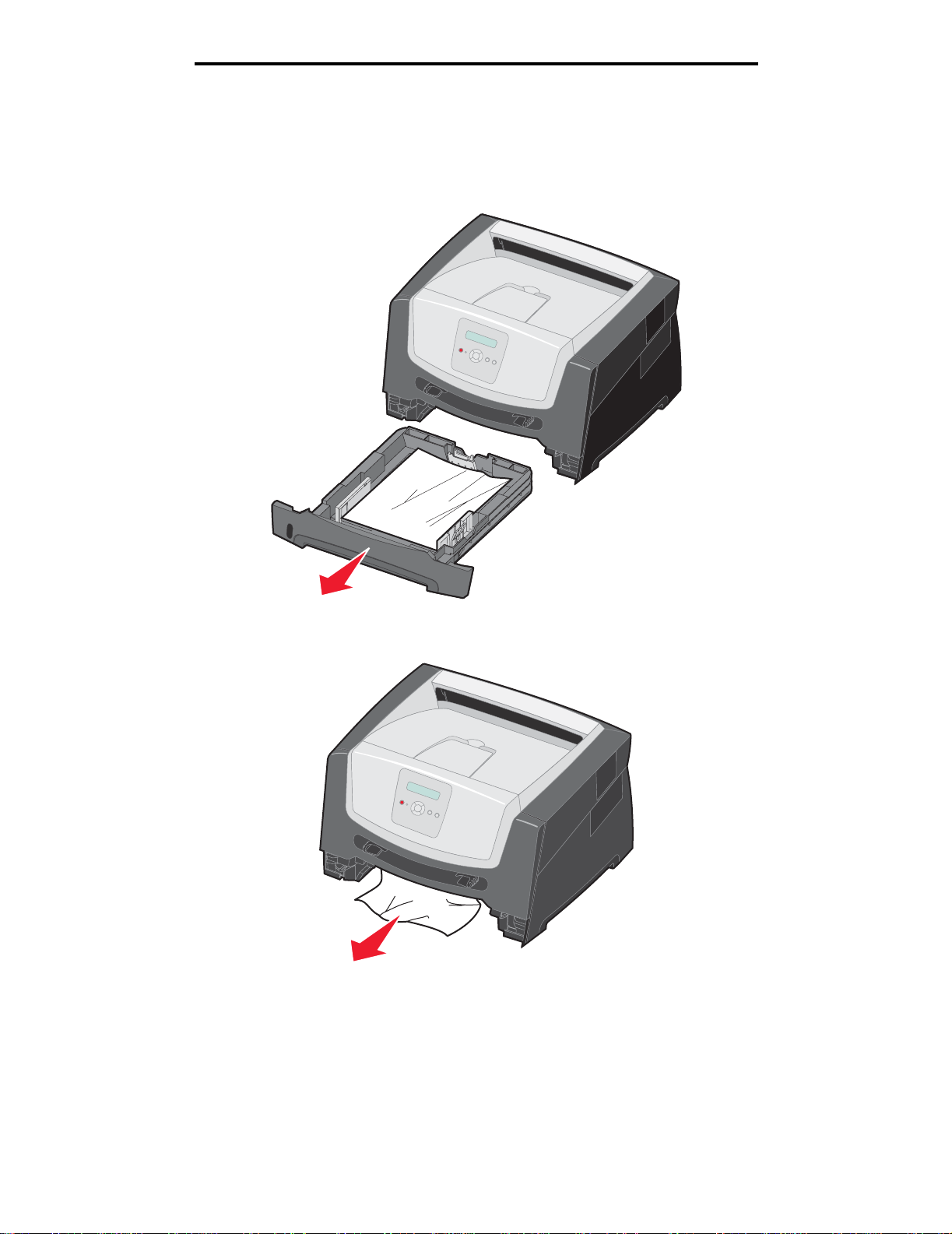
Fjerne fastkjørt papir
Fjerne fastkjørt utskriftsmateriale
Vi anbefaler at du fjerner alt papir i papirbanen når det oppstår papirstopp.
1 Åpne 250 arks skuffen. Ta skuffen bort fra skriveren om nødvendig.
2 Fjern det fastkjørte utskriftsmaterialet.
17
Page 18

Fjerne fastkjørt papir
3 Skyv den grønne dupleksklaffen ned for å fjerne de fastkjørte sidene fra dupleksområdet og deretter fjerne krøllete
papir.
4 Sett inn 250 arks skuffen.
18
Page 19
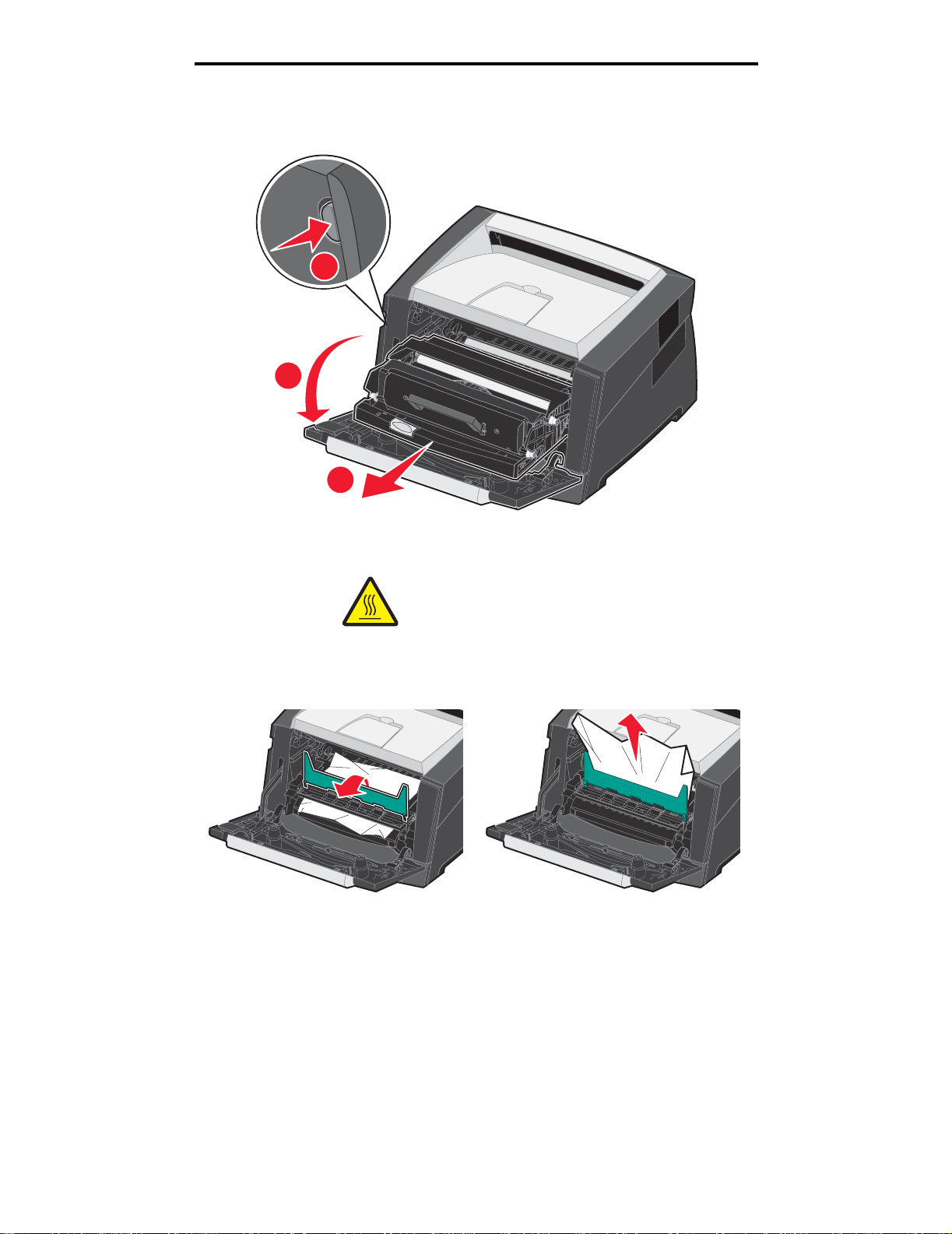
Fjerne fastkjørt papir
5 Åpne frontdekslet, og ta ut tonerkassettenheten.
1
2
3
FORSIKTIG: Fikseringsenheten og fikseringsområdet
kan være varme.
6 Løft den grønne klaffen foran på skriveren, og fjern de fastkjørte sidene bak klaffen.
19
Page 20
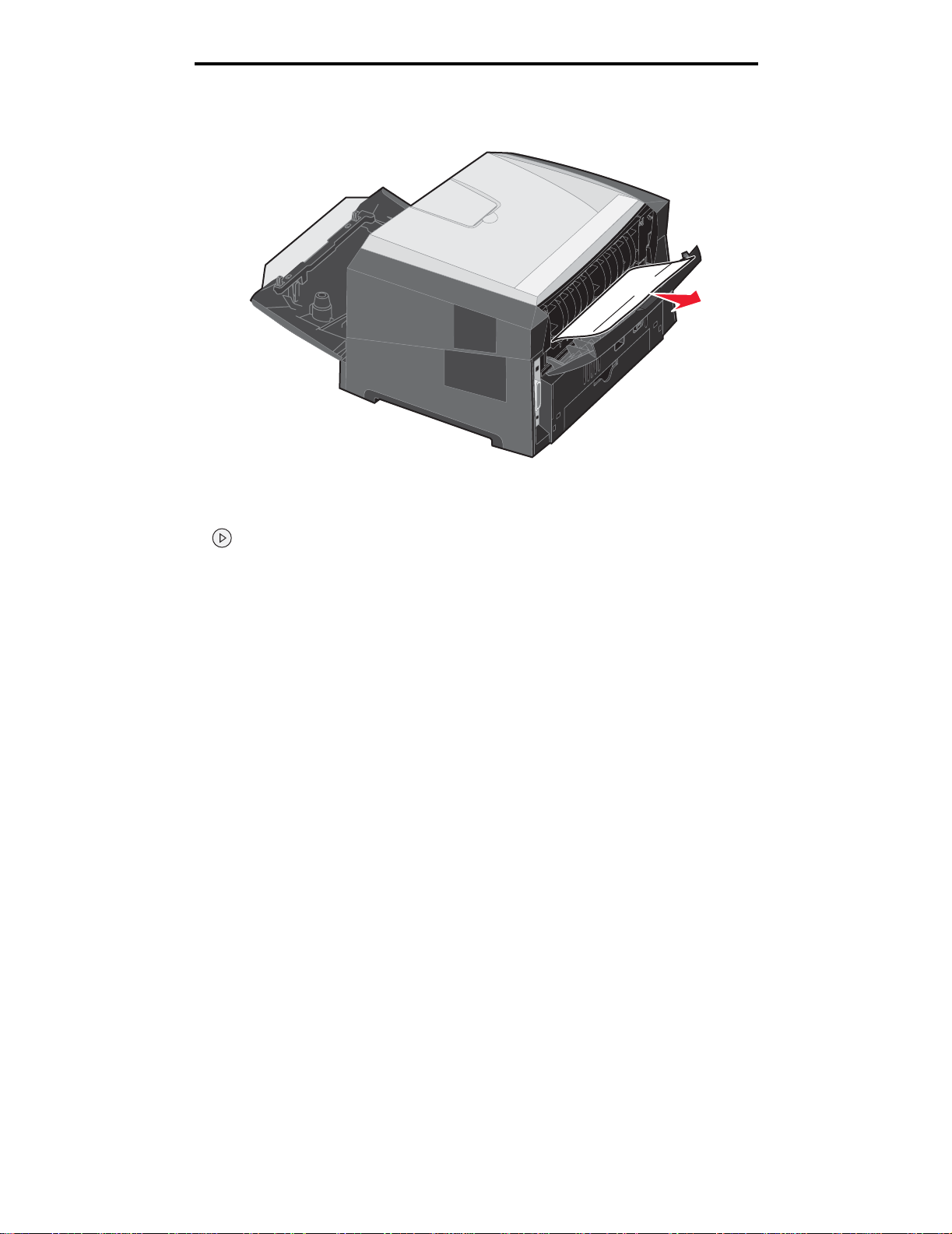
Fjerne fastkjørt papir
7 Åpne bakre utskuff, og fjern sidene som har kjørt seg fast.
8 Når du har fjernet alle arkene, kan du sette inn tonerkassettenheten igjen og kontrollere at alle skriverdekslene er
lukket.
9 Trykk på .
Merk: Gjenopprett v/stopp er som standard satt til Auto. Når Gjenopprett v/stopp er satt til Auto, kan minnet
som brukes til å lagre bildet av en side, brukes på nytt når siden er skrevet ut, men før siden er sendt
ut av skriveren, hvis minnet trengs til en annen operasjon. Derfor blir en fastkjørt side i noen tilfeller
skrevet ut på nytt, og i andre tilfeller ikke. Det avhenger av skriverens samlede minnebruk.
20
Page 21
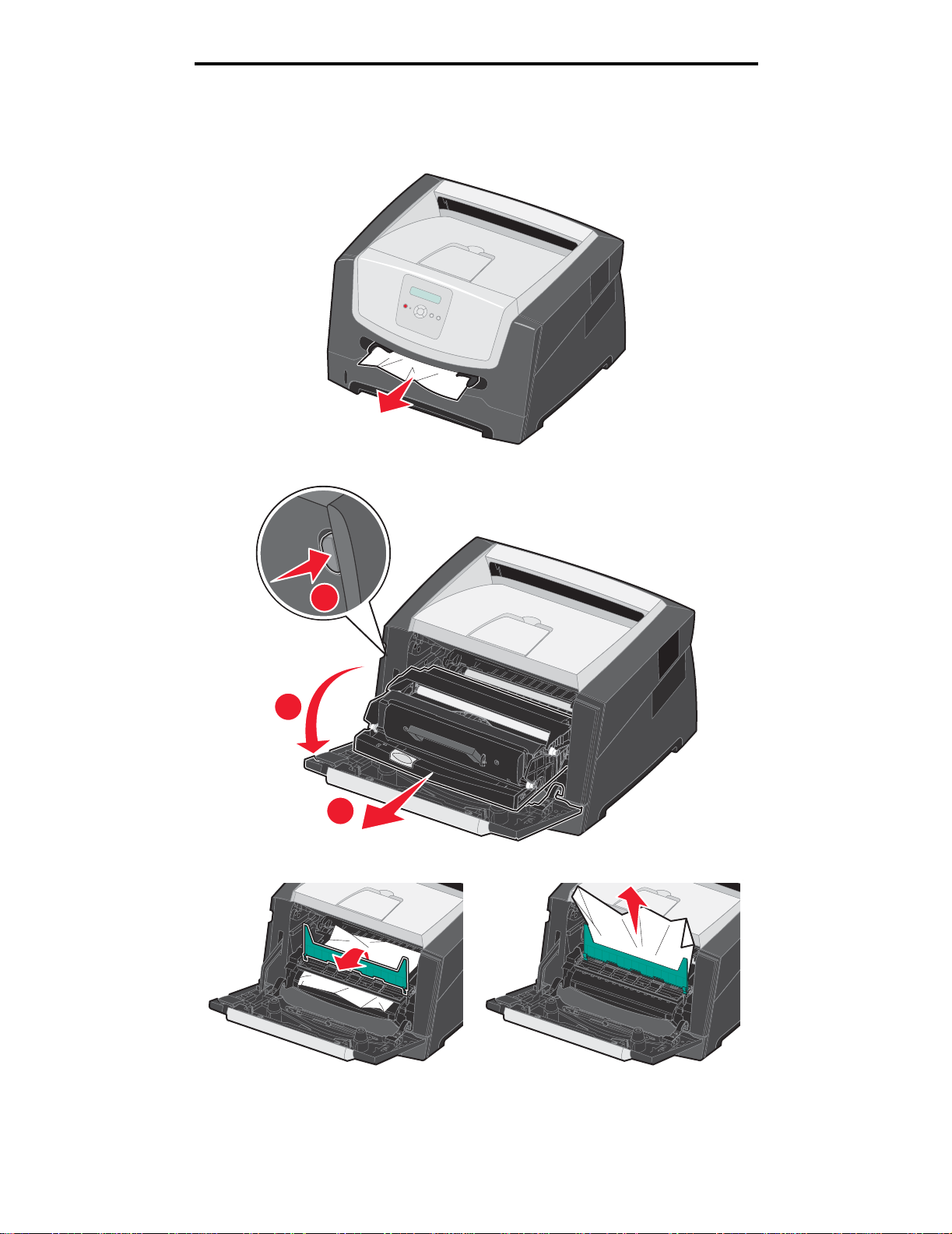
Fjerne fastkjørt papir
Fjerne fastkjørt papir i den manuelle arkmateren
1 Fjern papiret fra den manuelle arkmateren.
2 Åpne frontdekslet, og ta ut tonerkassettenheten.
1
2
3
3 Løft den grønne klaffen foran på skriveren, og fjern de fastkjørte sidene bak klaffen.
21
Page 22
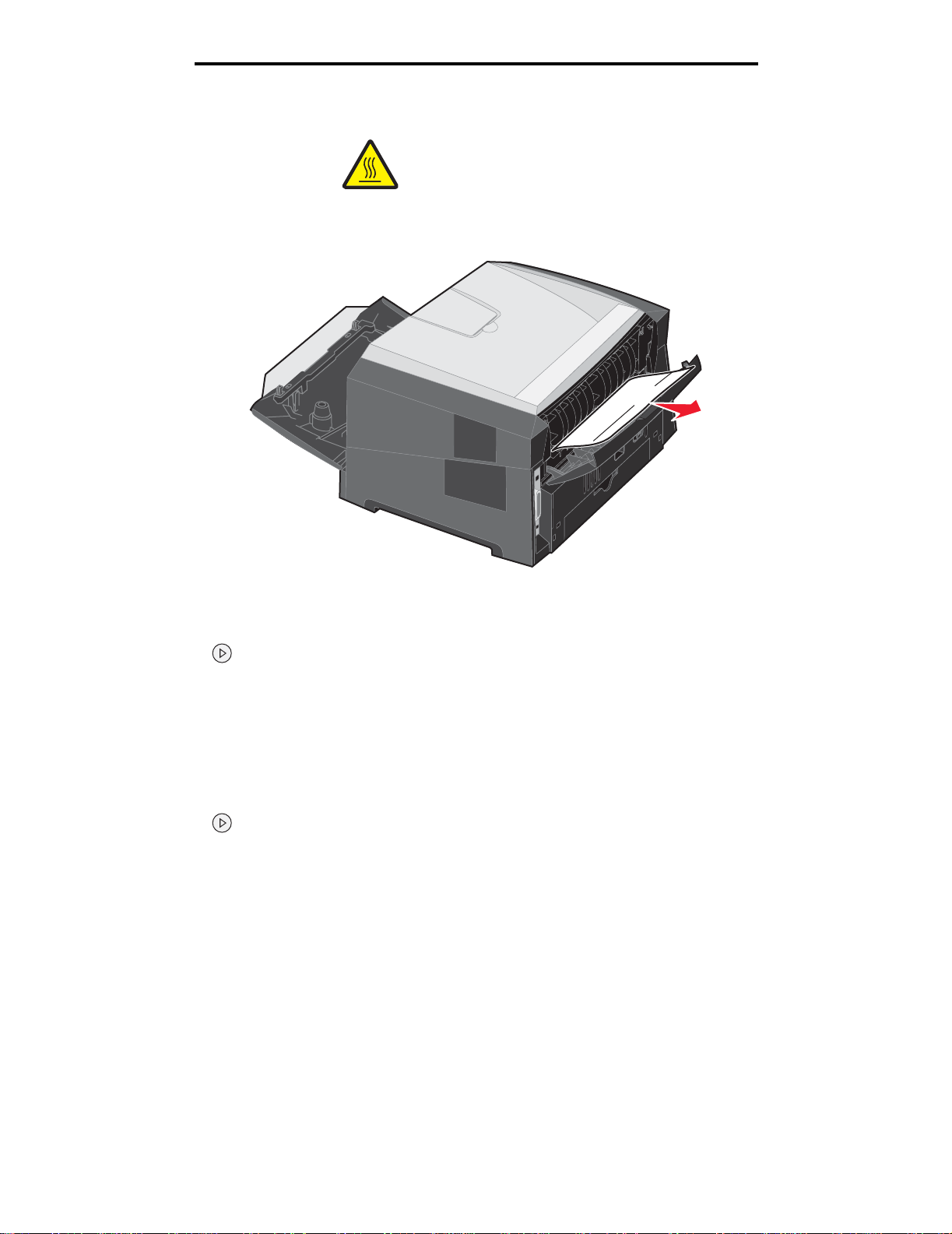
Fjerne fastkjørt papir
FORSIKTIG: Fikseringsenheten og fikseringsområdet
kan være varme.
4 Åpne bakdekselet, og fjern sidene som har kjørt seg fast.
5 Når du har fjernet alle arkene, kan du sette inn tonerkassettenheten igjen og kontrollere at alle skriverdekslene er
lukket.
6 Trykk på .
Merk: Gjenopprett v/stopp er som standard satt til Auto. Når Gjenopprett v/stopp er angitt til Auto, kan minnet
som brukes til å lagre bildet av en side, brukes på nytt når siden er skrevet ut, men før siden er sendt
ut av skriveren, hvis minnet trengs til en annen operasjon. Derfor blir en fastkjørt side i noen tilfeller
skrevet ut på nytt, og i andre tilfeller ikke. Det avhenger av skriverens samlede minnebruk.
7 Legg i ett eksemplar av utskriftsmaterialet.
8 Skyv sideføreren mot innsiden av skuffen slik at den så vidt berører kanten av utskriftsmaterialet.
9 Trykk på .
22
